Log inRegister
A Firefox 34.0-s verziója az aktuális a leírás készítésekor.
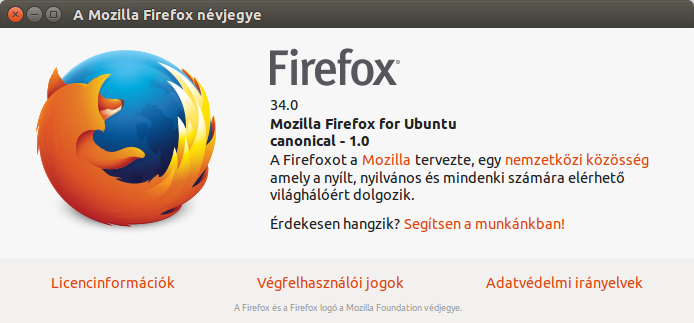 Először le kell töltenünk a Mithrandir CA tanúsítványát, hogy importálhassuk. Ehhez az alábbi képen látható módon be kell írni a linket a böngészőnkbe:
Először le kell töltenünk a Mithrandir CA tanúsítványát, hogy importálhassuk. Ehhez az alábbi képen látható módon be kell írni a linket a böngészőnkbe:
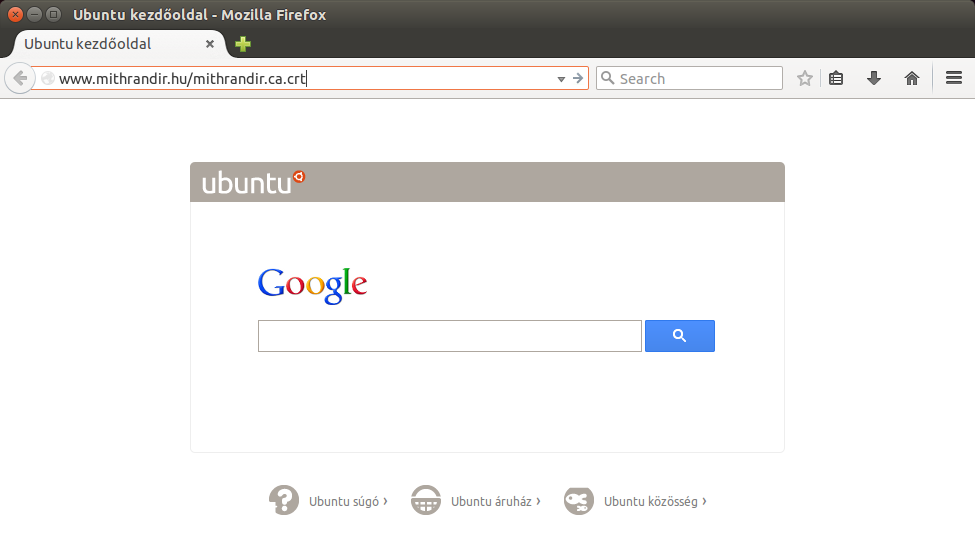 Miután elindítottuk a letöltést (a link begépelése után ütöttünk egy Entert), az alábbi ablak jelenik meg:
Miután elindítottuk a letöltést (a link begépelése után ütöttünk egy Entert), az alábbi ablak jelenik meg:
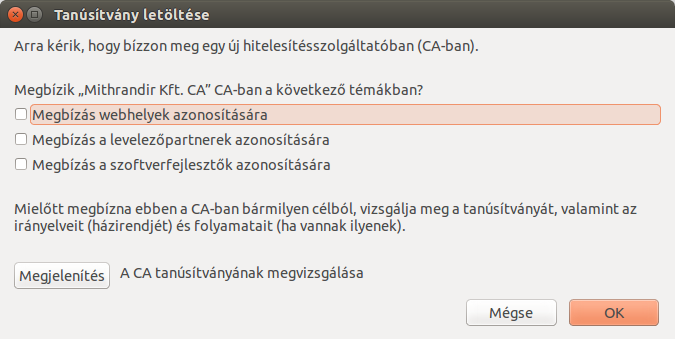 Ha a "Megjelenítés" gombra kattintunk, akkor az alábbi ablakot kapjuk, ahol ellenőrizhetjük a CA-val kapcsolatos adatokat:
Ha a "Megjelenítés" gombra kattintunk, akkor az alábbi ablakot kapjuk, ahol ellenőrizhetjük a CA-val kapcsolatos adatokat:
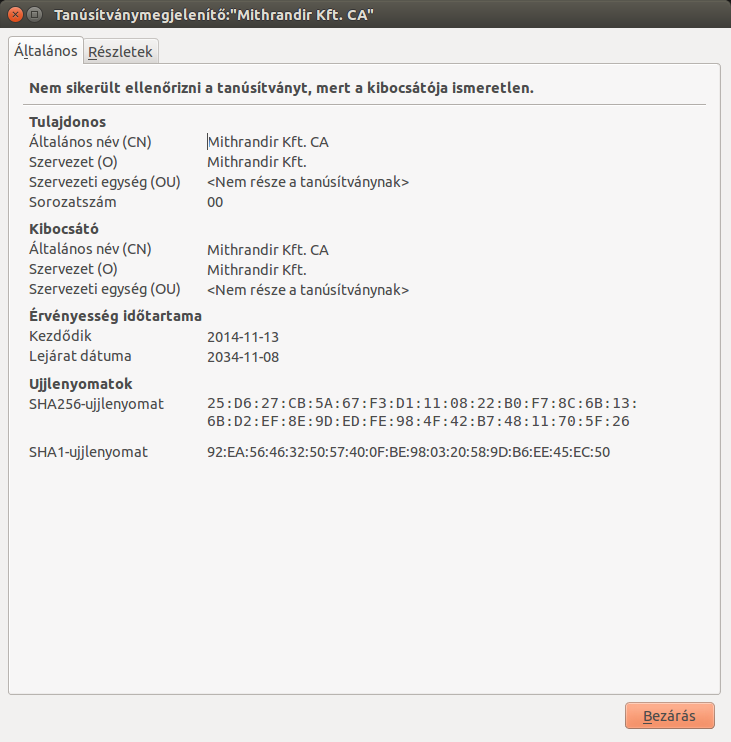 Ha a "Bezárás" gombra kattintunk, ismét az előző ablakot kapjuk. Jelöljük be a képen látható két lehetőséget, majd kattintsunk az "OK" gombra.
Ha a "Bezárás" gombra kattintunk, ismét az előző ablakot kapjuk. Jelöljük be a képen látható két lehetőséget, majd kattintsunk az "OK" gombra.
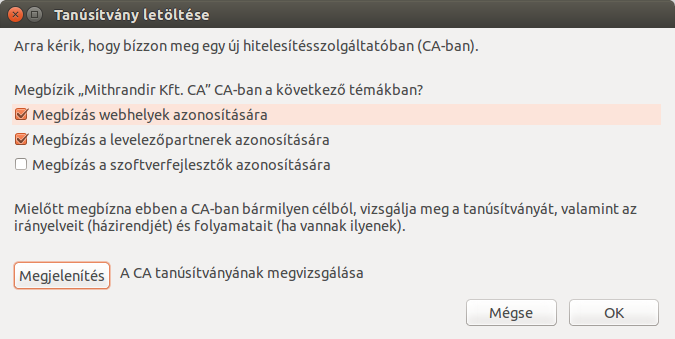 Nincs szükség a böngésző újraindítására ahhoz, hogy használni tudja az importált tanúsítványt. Azonnal nyithatunk egy új fület, ahová beírva a https://rt.mithrandir.hu/ címet láthatjuk, hogy a lakat zárva van, és nem kapunk hibaüzenetet a szerver tanúsítványával kapcsolatban:
Nincs szükség a böngésző újraindítására ahhoz, hogy használni tudja az importált tanúsítványt. Azonnal nyithatunk egy új fület, ahová beírva a https://rt.mithrandir.hu/ címet láthatjuk, hogy a lakat zárva van, és nem kapunk hibaüzenetet a szerver tanúsítványával kapcsolatban:
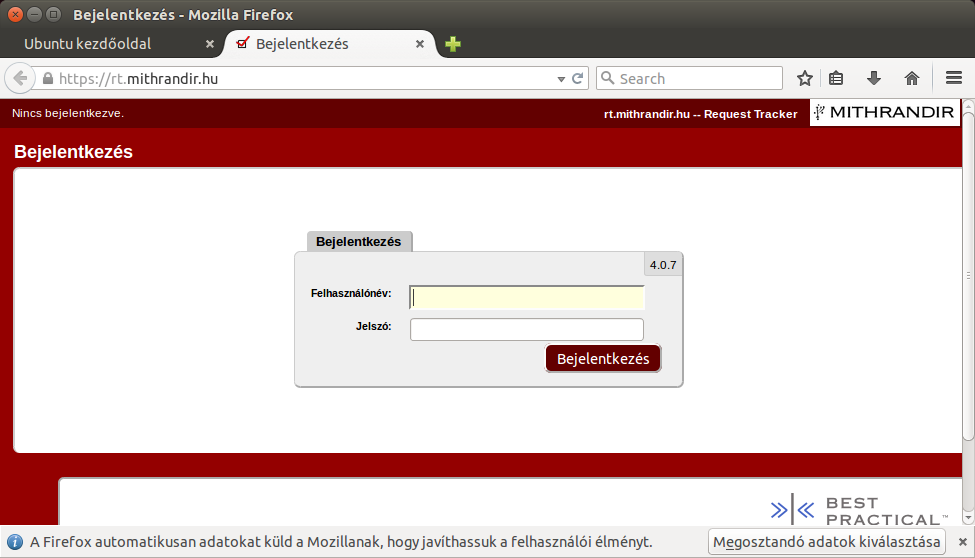 -- KosaAttila1 - 2014.12.12
-- KosaAttila1 - 2014.12.12
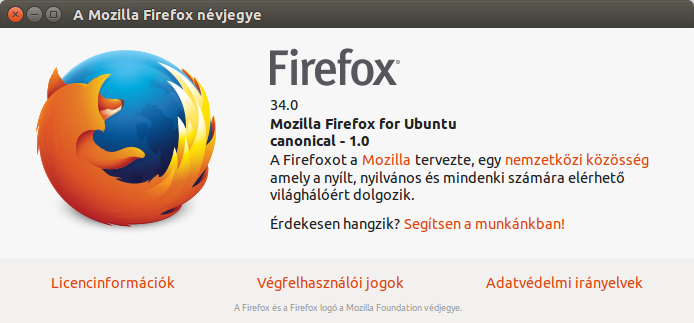 Először le kell töltenünk a Mithrandir CA tanúsítványát, hogy importálhassuk. Ehhez az alábbi képen látható módon be kell írni a linket a böngészőnkbe:
Először le kell töltenünk a Mithrandir CA tanúsítványát, hogy importálhassuk. Ehhez az alábbi képen látható módon be kell írni a linket a böngészőnkbe:
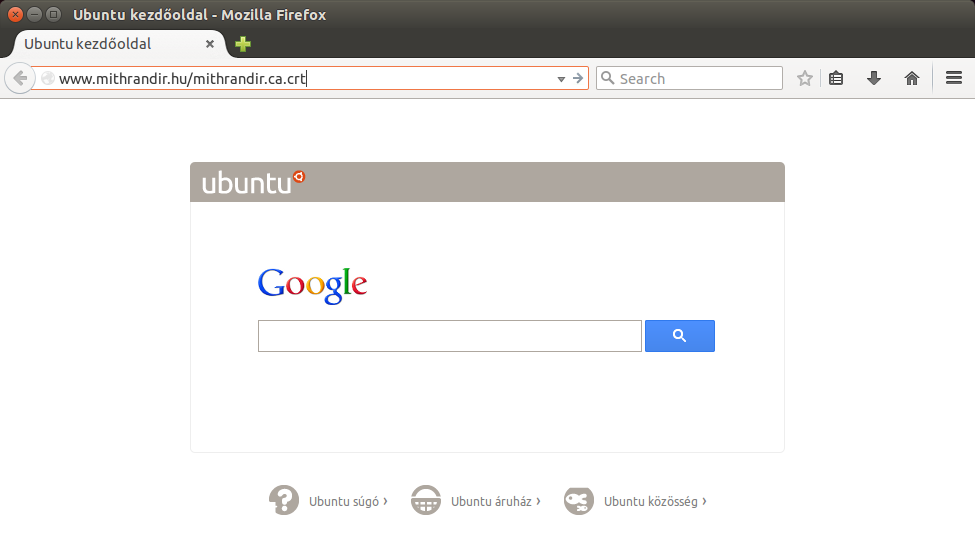 Miután elindítottuk a letöltést (a link begépelése után ütöttünk egy Entert), az alábbi ablak jelenik meg:
Miután elindítottuk a letöltést (a link begépelése után ütöttünk egy Entert), az alábbi ablak jelenik meg:
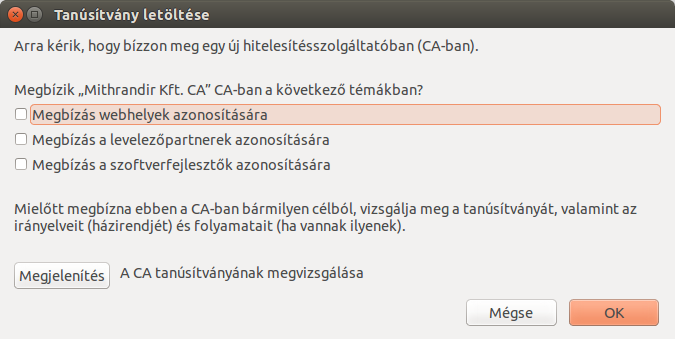 Ha a "Megjelenítés" gombra kattintunk, akkor az alábbi ablakot kapjuk, ahol ellenőrizhetjük a CA-val kapcsolatos adatokat:
Ha a "Megjelenítés" gombra kattintunk, akkor az alábbi ablakot kapjuk, ahol ellenőrizhetjük a CA-val kapcsolatos adatokat:
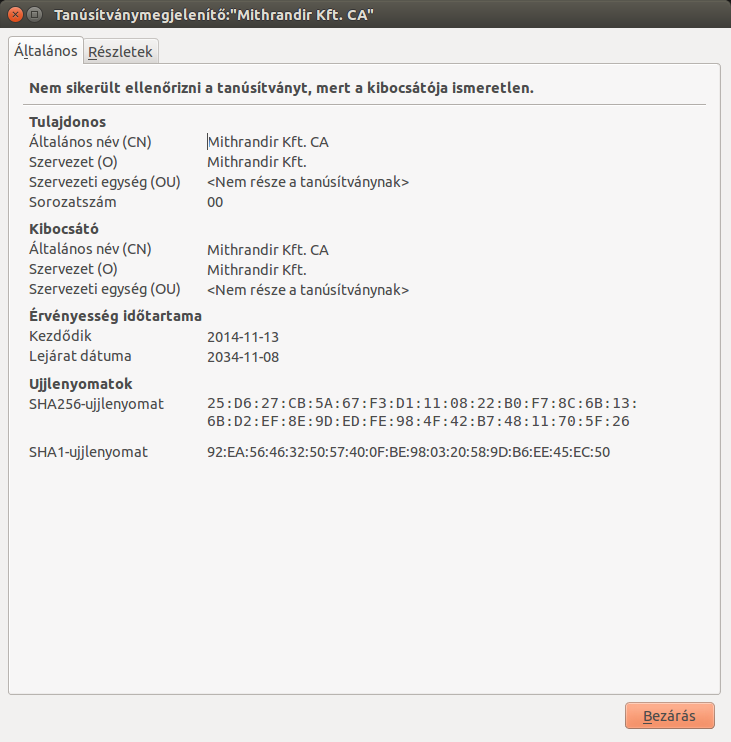 Ha a "Bezárás" gombra kattintunk, ismét az előző ablakot kapjuk. Jelöljük be a képen látható két lehetőséget, majd kattintsunk az "OK" gombra.
Ha a "Bezárás" gombra kattintunk, ismét az előző ablakot kapjuk. Jelöljük be a képen látható két lehetőséget, majd kattintsunk az "OK" gombra.
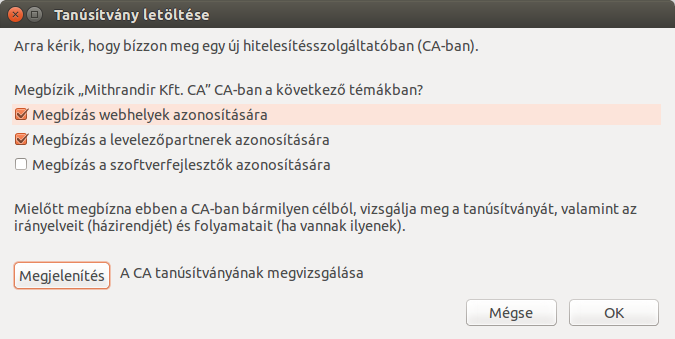 Nincs szükség a böngésző újraindítására ahhoz, hogy használni tudja az importált tanúsítványt. Azonnal nyithatunk egy új fület, ahová beírva a https://rt.mithrandir.hu/ címet láthatjuk, hogy a lakat zárva van, és nem kapunk hibaüzenetet a szerver tanúsítványával kapcsolatban:
Nincs szükség a böngésző újraindítására ahhoz, hogy használni tudja az importált tanúsítványt. Azonnal nyithatunk egy új fület, ahová beírva a https://rt.mithrandir.hu/ címet láthatjuk, hogy a lakat zárva van, és nem kapunk hibaüzenetet a szerver tanúsítványával kapcsolatban:
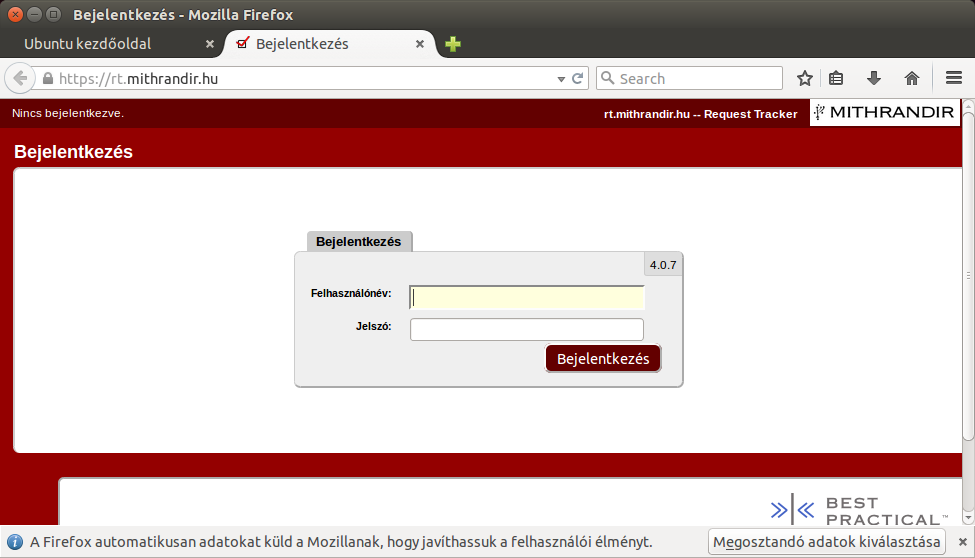 -- KosaAttila1 - 2014.12.12
-- KosaAttila1 - 2014.12.12 Copyright © by the contributing authors. All material on this collaboration platform is the property of the contributing authors.
Copyright © by the contributing authors. All material on this collaboration platform is the property of the contributing authors. Ideas, requests, problems regarding Foswiki? Send feedback
This page was cached on 2025.12.25 - 00:33.
